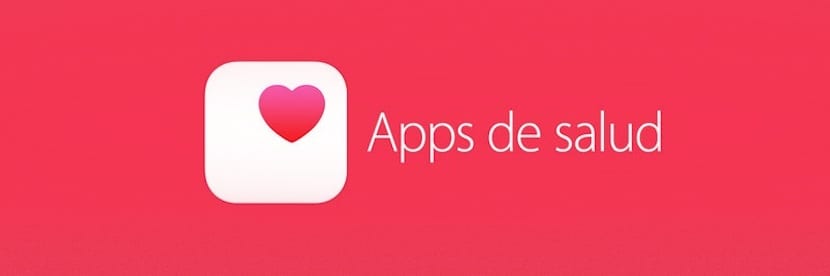
Dette er et alternativ som alle brukere har tilgjengelig, og som lar oss raskt og enkelt slette alle dataene fra Health-appen på en gang. Det er sant at det kan virke rart å ønske å slette disse dataene fra iPhone, men det er mulig at vi har liten plass på enheten eller i iCloud-skyen, og det ville være bra for oss å slette noen data fra enheten som vi "heller ikke" tar mye hensyn til "at Health App gjør det enkelt for oss.
Ved å utføre denne handlingen unngår vi å slette andre dokumenter, apper, filer eller bilder fra enheten for å få litt mer lagringsplass. Vi har muligheten til slett data samlet inn av appen Heart, Nutrition, Mindfulness, Sleep, etc. uavhengig så vi sletter ikke alle dataene fra appen. Vi skal se hvordan vi kan utføre denne handlingen direkte fra iPhone på en enkel måte.
Hvordan slette helsedata for å få lagringsplass
Egentlig er denne metoden ikke at den klarer å frigjøre oss så mye plass som det kan være å rense applikasjoner eller andre filer på iPhone, selv om det er ganske interessant å vite at vi kan få mer lagringsplass ved å gjøre dette. Det første vi må gjøre er åpne Health-appen fra iPhone:
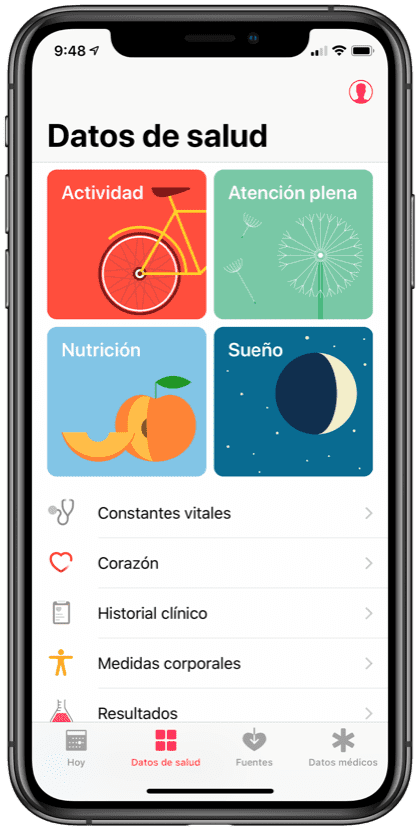
Klikk på Helsedata nederst og vi fortsetter prosessen ved å velge et av alternativene som vises, i dette tilfellet har vi valgt «Drøm»
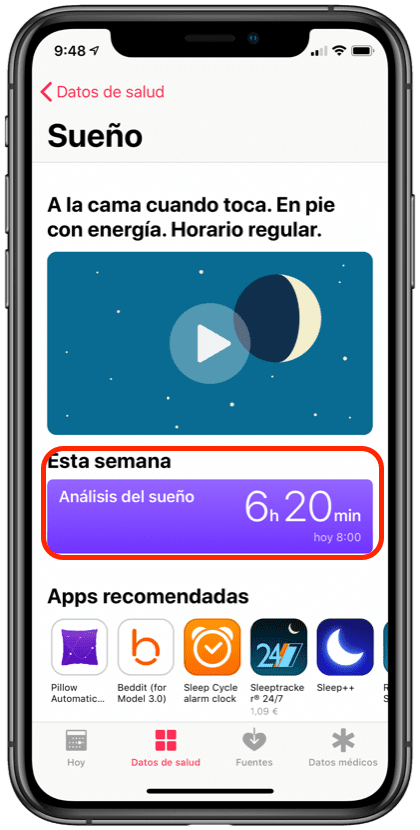
Klikk nå på alternativet «Denne uka»Og vi får tilgang til dataene som er lagret på enheten:
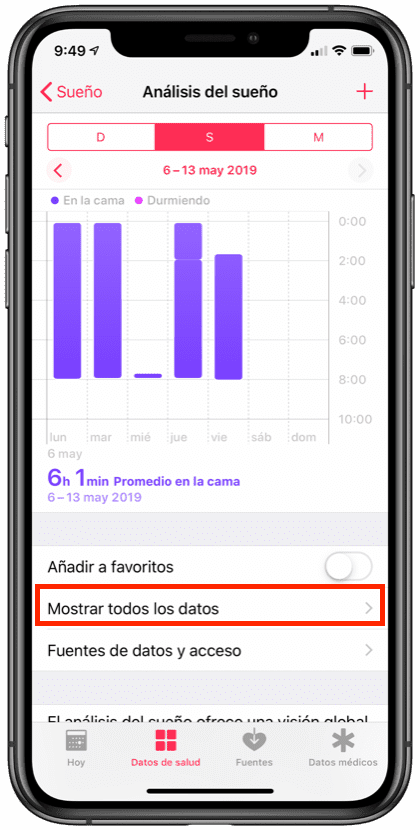
Klikk deretter på alternativet som vises nederst «Vis alle data»
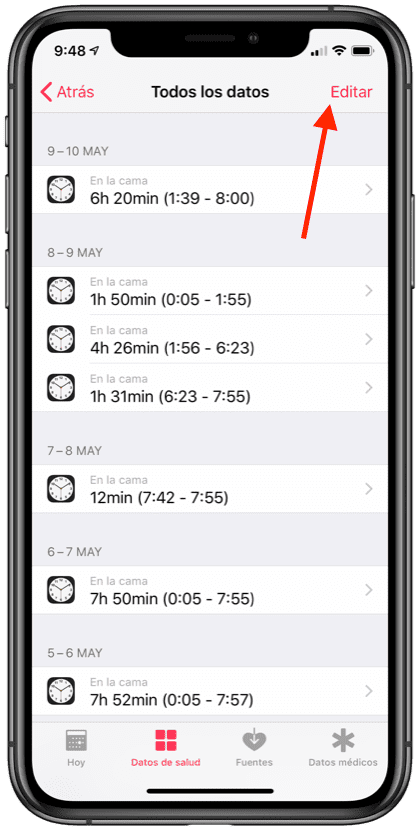
Øverst til høyre finner vi alternativet Rediger. Klikk på den og det typiske symbolet vises på siden for å slette noen av de fritt valgbare postene.
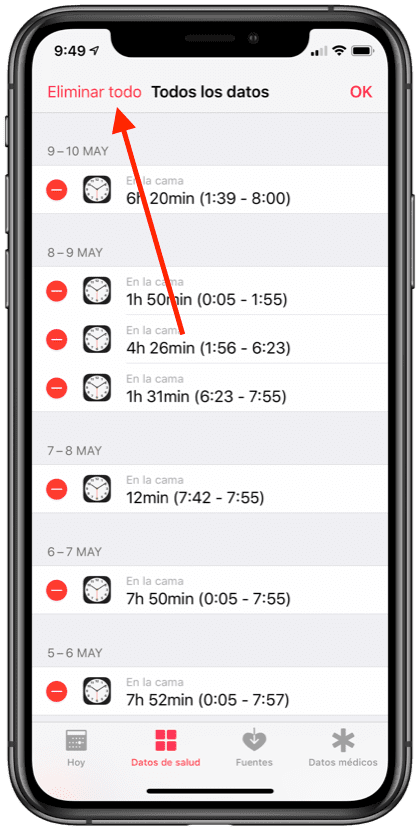
Hvordan vi vil slette alle data klikk øverst til høyre "Slett alt" og godta. Vi kan også selektivt slette data. På denne måten får vi ledig plass. I alle fall, hvis vi er en av dem som ikke vil at aktiviteten skal registreres, har vi muligheter slik at den ikke utfører overvåking av trinn, hjertefrekvens og andre data som er lagret på vår iPhone.
